I dongle Chromecast non richiedono telecomandi, ma questo è cambiato con l’estensione Chromecast con Google TV. Questo dispositivo dispone di un’interfaccia che si naviga con il telecomando incluso. Tuttavia, se hai perso il telecomando, puoi controllarlo con un’app per smartphone.
Se non hai il telecomando o preferisci usare il telefono, ci sono un paio di opzioni. Prima di tutto, come suggerisce il nome, il Chromecast con Google TV è un dispositivo Chromecast. Puoi “trasmettere” video e musica dal tuo telefono o tablet.
Il Chromecast con Google TV è anche un dispositivo Android TV al suo interno, il che significa che può essere controllato da un’app “remota” sul tuo telefono o tablet. Questi ti permetteranno di navigare tra le app e i menu della TV.
La stessa Google ha un’app ufficiale per il telecomando Android TV per dispositivi iPhone, iPad e Android. Questo è un telecomando di base abbastanza buono, ma c’è un’app di terze parti che è ancora migliore. Ti mostreremo come utilizzare entrambi.
Controlla il Chromecast con Google TV con l’app Remote di Google
Innanzitutto, scarica l’app per il telecomando Android TV sul tuo i phone, iPad, o Android telefono o tablet. Quando apri per la prima volta l’app, ti verrà chiesto di accettare i termini di servizio. Tocca “Accetta e continua” se sei d’accordo.
Successivamente, dovrai concedere all’app l’autorizzazione alla tua posizione per connettersi al Chromecast con Google TV. Toccare “Continua” e quindi consentire l’autorizzazione richiesta.
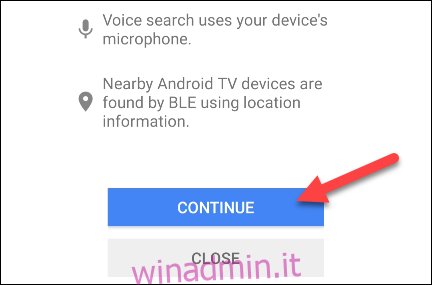
Vedrai ora un elenco di dispositivi disponibili da controllare. Tocca il tuo Chromecast con Google TV.
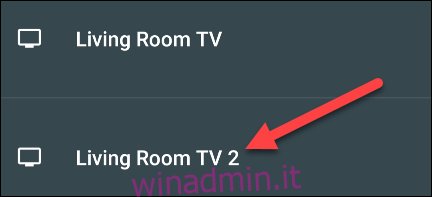
Apparirà un codice sul televisore. Digita il codice nell’app e seleziona “Accoppia”.

L’app remota sarà ora connessa. Puoi toccare il D-pad e utilizzare i tasti Indietro e Home proprio come un vero telecomando. C’è un’icona della tastiera nell’angolo in alto a destra per inserire il testo anche sulla TV.
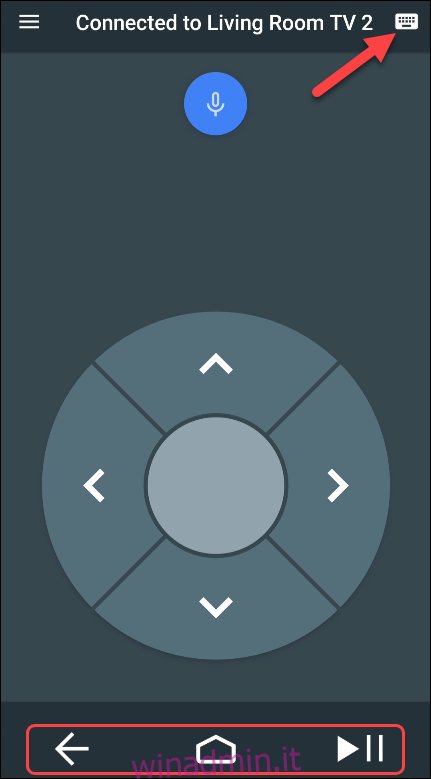
I pulsanti del volume fisico sul telefono o tablet agiscono come pulsanti del volume del telecomando quando l’app è aperta.
Sfortunatamente, il touchpad nel menu non funzionerà con il Chromecast con Google TV.
Controlla il Chromecast con Google TV con Android TV remoto
“Remote Android TV” di Innovation Lab porta le cose a un livello superiore. Include un pulsante di accensione / spegnimento e controlli del volume direttamente sullo schermo. Tuttavia, questa app è disponibile solo per dispositivi Android.
Scarica TV Android remota dal Google Play Store. Al primo avvio, ti verrà chiesto di consentire all’app di registrare l’audio. Tocca “Consenti” per procedere.
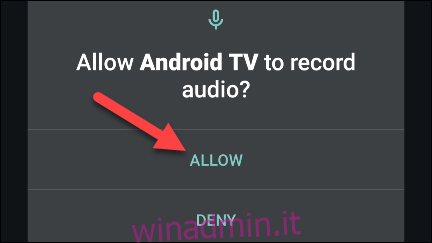
Quindi, seleziona il tuo Chromecast con Google TV dall’elenco dei dispositivi.
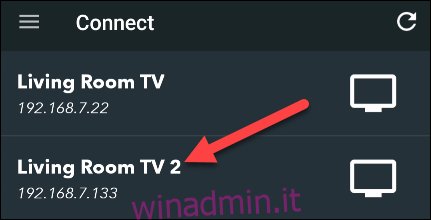
Apparirà un codice sul televisore. Digita il codice nell’app e tocca “Accoppia”.
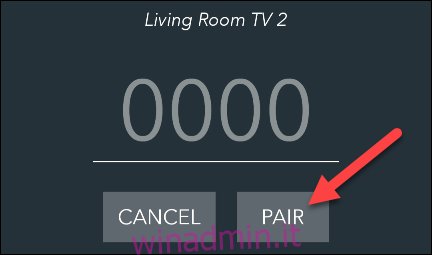
Questo è tutto. È possibile utilizzare i pulsanti D-pad, Indietro e Home, controllare il volume, accendere / spegnere il dispositivo e inserire testo con la tastiera. Alcuni pulsanti, come i pulsanti “P +” e “P-” non si applicano al Chromecast con Google TV.
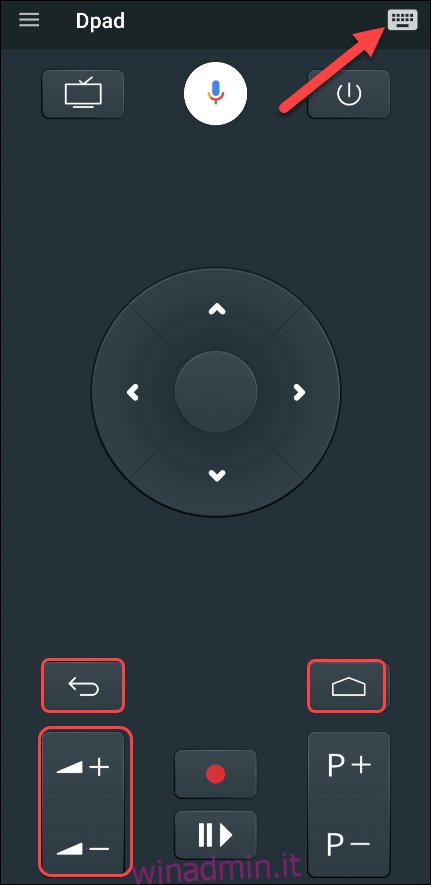
Le schede “Touchpad” e “Applicazioni” del menu non sono supportate da Chromecast con Google TV.
Il telecomando fisico di solito sarà più facile da usare, ma queste app possono tornare utili se perdi il telecomando, non vuoi alzarti per trovarlo o preferisci semplicemente usare il telefono.
